Win7系统电脑天天更新影响正常设置如何处理?
[摘要]具体方法如下:1、首先,我们切换至win7系统下的电脑桌面,然后鼠标右键点击"计算机",我们选择其中的"属性"; 2、在弹出的系统设置页面下,...
具体方法如下:
1、首先,我们切换至win7系统下的电脑桌面,然后鼠标右键点击"计算机",我们选择其中的"属性";
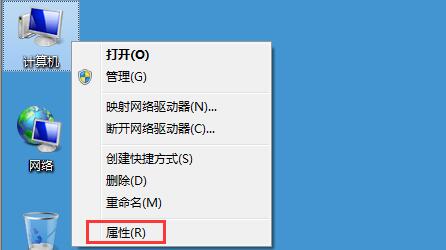
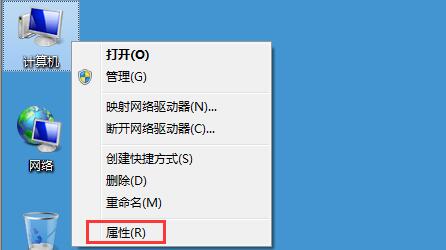
2、在弹出的系统设置页面下,我们可以在最左下角看到"windows update"选项,点击之后我们在新的系统更新页面选择"更改设置";
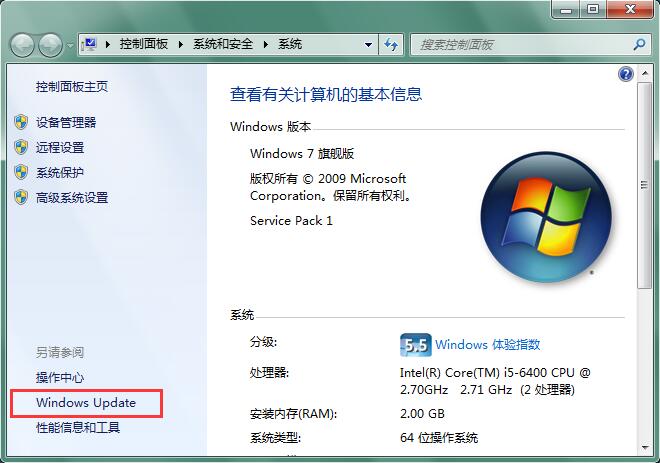
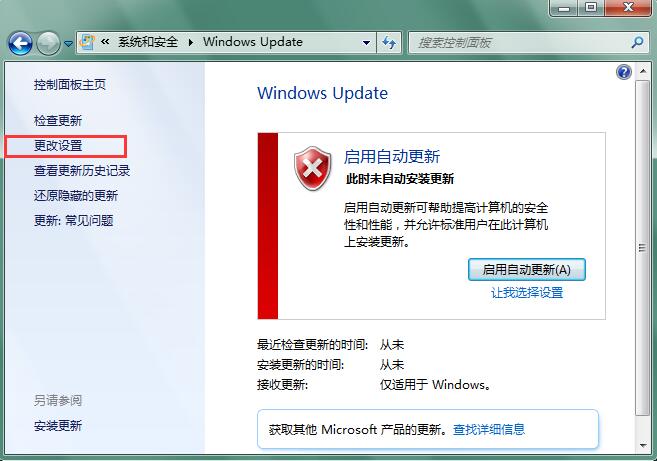
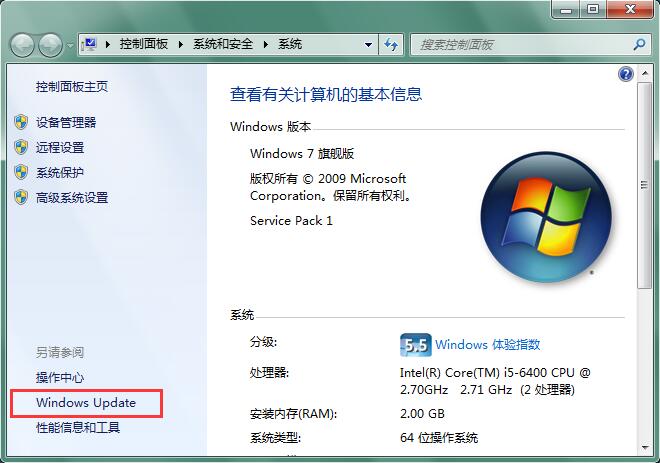
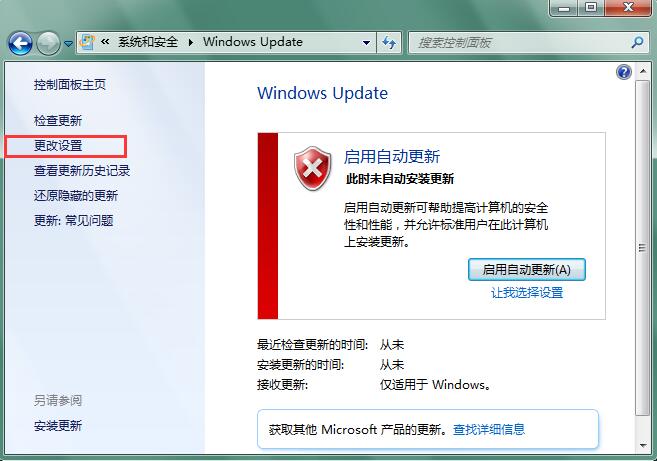
3、然后我们可以设置为"从不检查更新",这样以后就再也不会收到那个烦人的提醒了,当然我们可以在空闲的时候手动检查然后安装更新的补丁;
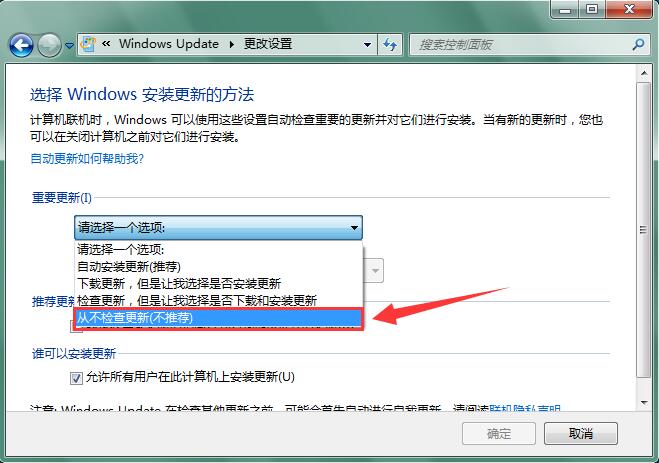
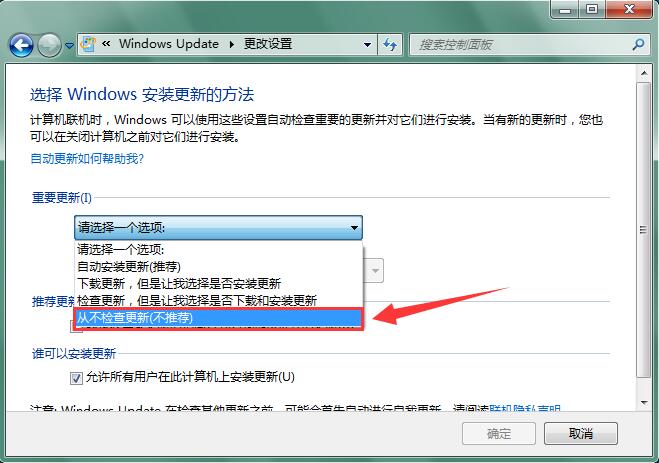
4、这样关闭更新以后,会在电脑右下角的小白旗图标上出现一个小叉号的图标,看上去也不是很爽,那么如何去掉这个小叉叉呢?我们点击电脑右下的倒三角形图标,然后选择其中的"自定义”;
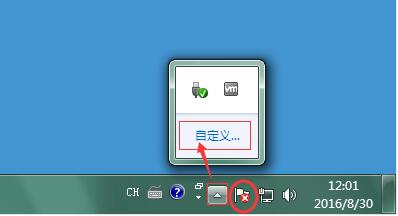
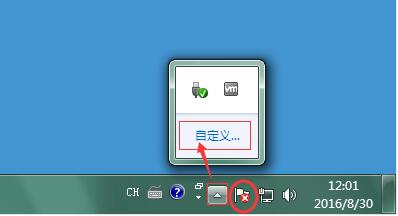
5、然后在"通知区域图标"页面里我们点击"打开或关闭系统图标",然后将代表操作中心的小白旗图标关闭掉即可。
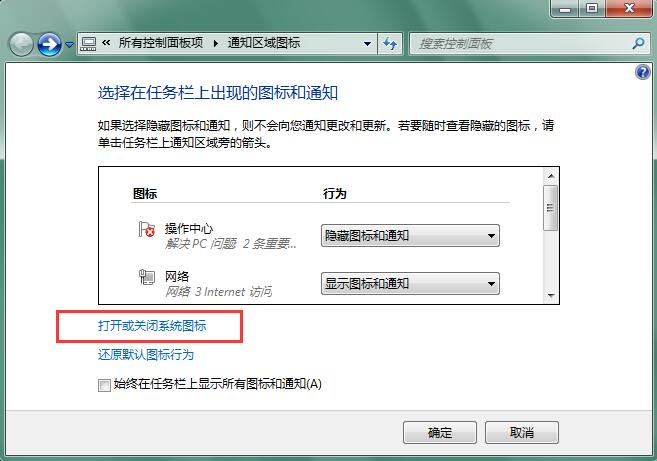
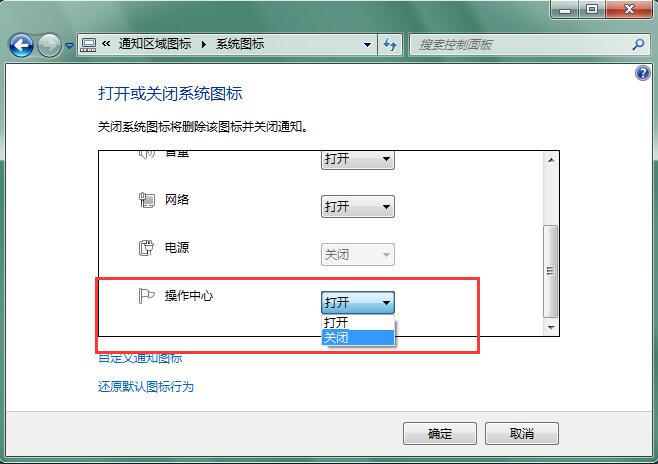
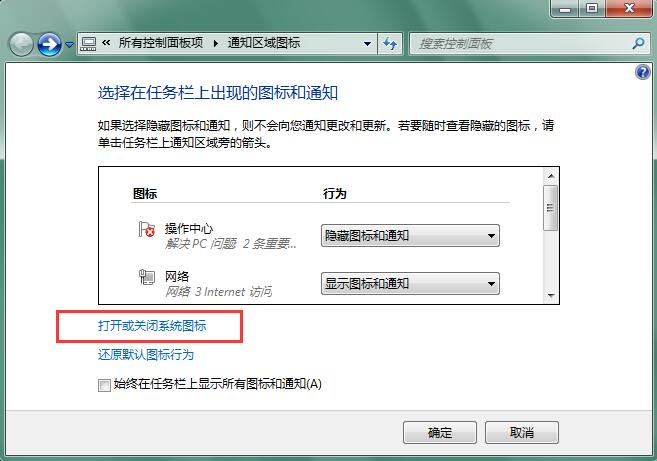
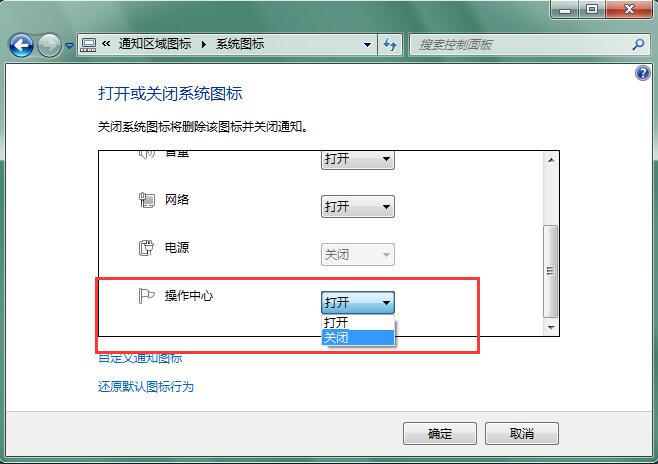
windows 7 的设计主要围绕五个重点——针对笔记本电脑的特有设计;基于应用服务的设计;用户的个性化;视听娱乐的优化;用户易用性的新引擎。 跳跃列表,系统故障快速修复等,这些新功能令Windows 7成为最易用的Windows。
……